

By Gina Barrow, Dernière mise à jour: September 27, 2019
«Bonjour, j'ai récemment acheté un iPhone 11 et c'est mon premier appareil iOS. J'utilise un téléphone Android et j'aimerais savoir s'il existe des méthodes plus rapides pour transférer mes données d'Android vers l'iPhone 11. Merci!"
Changer de téléphone peut sembler excitant et inquiétant en même temps. Aujourd'hui, avec l'évolution rapide de l'industrie mobile, il n'y a plus aucune nouvelle que les gens changent de monde.
L'achat d'un nouveau téléphone est la partie la plus facile, mais cela devient assez difficile lorsque vous commencez à le configurer. C'est plus compliqué lorsque vous changez également de version de téléphone, par exemple d'Android vers iPhone, et que vous ne saviez pas comment commencer.
Bien que les deux soient réellement performants et compétitifs en termes de fonctionnalités, de confidentialité et de fonctionnalités, déplacer votre contenu peut être frustrant, surtout lorsque vous ne l'avez pas déjà fait. L'iPhone 11 est le dernier modèle publié par Apple et il regorge de fonctionnalités exceptionnelles.
Donc, aujourd’hui, nous allons vous donner les moyens 2 de transférer des données d'un téléphone Android vers un iPhone 11. Lire le long pour le découvrir!
Partie 1. Le moyen le plus rapide de transférer des données depuis Android vers l'iPhone 11Partie 2. Utiliser la fonctionnalité Déplacer vers iOS pour transférer des données d'Android vers l'iPhone 11Partie 3. Bonus Conseils sur la façon de transférer d'autres fichiers depuis Android vers l'iPhone 11Partie 4. Résumé
Le moyen le plus rapide de transférer des données de téléphone depuis un téléphone Android vers le nouvel iPhone 11 est à l'aide de programmes tiers. Sauf si vous souhaitez déplacer manuellement tous les fichiers, y compris vos contacts, vos journaux d'appels, vos SMS, vos messages d'application, vos photos et le reste du contenu important, il faudra beaucoup de temps avant de pouvoir tous les terminer.
Cependant, l'utilisation de programmes tiers vous permet d'effectuer le transfert en quelques clics. Juste comme utiliser Transfert de téléphone FoneDog, il vous aide à transférer presque tous les types de données téléphoniques d'un mobile à un autre, y compris iOS à iOS, Android à Android, iOS à Android et vice versa. Vous pouvez également transférer des fichiers d'un PC à un autre et inversement.
Vous gagnerez certainement du temps lors du transfert de fichiers téléphoniques et éviterez également la perte de données qui pourrait se déclencher pendant le transfert.
Transfert de téléphone FoneDog est compatible avec iPhone, iPad et iPod Touch, y compris les dernières versions d'iOS 12 et Android, allant de 2.3 à la plus récente tarte 9.0.
Pour en savoir plus, suivez ce guide sur comment transférer vos données d'un téléphone Android vers l'iPhone 11:
C'est ça! Le temps de transfert est si rapide que vous pouvez à peine le remarquer!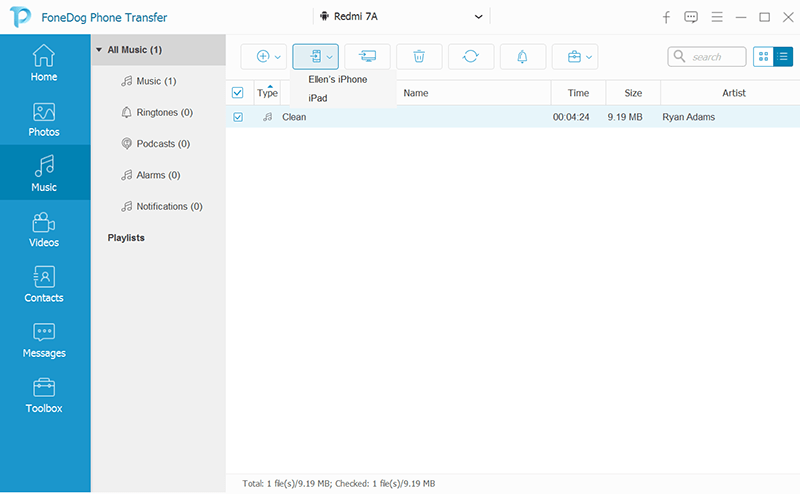
Apple a créé une application Android qui répondra aux besoins des utilisateurs Android qui envisagent de passer à iOS. L'application s'appelle Déplacer vers iOS et fonctionne correctement sur les appareils fonctionnant sous iOS 12.
De nombreux utilisateurs ont applaudi à cette initiative judicieuse de Apple, qui simplifie grandement le processus de transfert. Pour le moment, seuls les appareils dotés d'iOS 12 peuvent bénéficier de cette fonctionnalité. Votre iPhone 11 est donc inclus.
Avec l'application Déplacer vers iOS, vous pouvez transférer pratiquement toutes les données importantes telles que les comptes de messagerie, les signets Web, les contacts, les messages, les fichiers multimédias, etc.
Pointe: Il est vivement conseillé de ne pas encore configurer l'iPhone avant d'utiliser la fonctionnalité Déplacer vers iOS. Si vous l'avez déjà fait, vous devez effacer les données de l'iPhone et recommencer. Sinon, vous pouvez déplacer manuellement les données vers votre nouveau téléphone.
La quantité de temps de transfert dépend des données que vous transférez d'android vers iOS. Il est donc préférable d'effectuer le transfert du jour au lendemain ou après avoir utilisé votre smartphone. Les livres, musiques et autres documents ne sont pas inclus dans le transfert et vous devez les déplacer manuellement.
Il existe d'autres moyens de transférer le contenu d'un téléphone, mais restons-en à ce que nous avons discuté dans les deux premières parties de cet article. Dans la mesure où Déplacer vers iOS n'inclut pas votre musique et vos documents, nous avons ajouté des étapes de transfert en tant que bonus supplémentaires.
La musique n'est pas incluse dans l'application Déplacer vers iOS et il semble que vous deviez utiliser la première option, FoneDog Phone Transfer, ou vous pouvez le faire manuellement. iTunes sera d'une grande aide lorsque vous devrez déplacer vos fichiers de musique.
Voici comment transférer votre musique et vos vidéos d'androïde sur iPhone:
Un autre fichier non inclus dans l'application Déplacer vers iOS est vos documents tels que les PDF. Heureusement, Android est un système d’exploitation à source ouverte et vous pouvez utiliser de nombreuses méthodes pour activer le transfert de fichiers.
L'un des moyens les plus simples de déplacer votre contenu PDF consiste à télécharger Dropbox. Dropbox prend en charge tous les types de format de document et dispose de 2GB d'espace libre à utiliser. Il offre également des mises à niveau d'espace si vous avez besoin de plus.
Télécharger des PDF sur Dropbox depuis Android:
Télécharger des documents de Dropbox sur iPhone 11:
Voilà; nous venons de couvrir les différentes étapes sur la façon de transférer des données d'android à l'iPhone 11. Dans cet article, nous avons utilisé deux méthodes principales pour exécuter le transfert de fichier. La première option est via Transfert de téléphone FoneDog, qui est de loin le moyen le plus efficace, car vous pouvez transférer tous vos fichiers en quelques minutes à peine.
La prochaine méthode principale que nous avons utilisée était l'application Move to iOS, récemment disponible dans iOS 12. Cette application met également en évidence le transfert des contenus principaux tels que les contacts, les messages, etc. Cependant, cette fonctionnalité a des limites; il ne peut pas déplacer des documents et du contenu musical. Vous devez trouver une autre option de transfert pour les déplacer, par exemple déplacer manuellement ou rechercher d'autres applications.
Et c’est là que nous avons ajouté des méthodes de bonus pour transférer votre musique et vos documents tels que les PDF. En résumé, le transfert du contenu du téléphone entre Android et iOS n’est plus une tâche compliquée. Merci à des programmes comme Transfert de téléphone FoneDog et d'autres applications dédiées.
Laisser un commentaire
Commentaire
Transfert de périphéries
Transfer data from iPhone, Android, iOS, and Computer to Anywhere without any loss with FoneDog Phone Transfer. Such as photo, messages, contacts, music, etc.
Essai GratuitArticles Populaires
/
INTÉRESSANTTERNE
/
SIMPLEDIFFICILE
Je vous remercie! Voici vos choix:
Excellent
Évaluation: 4.5 / 5 (basé sur 98 notes)